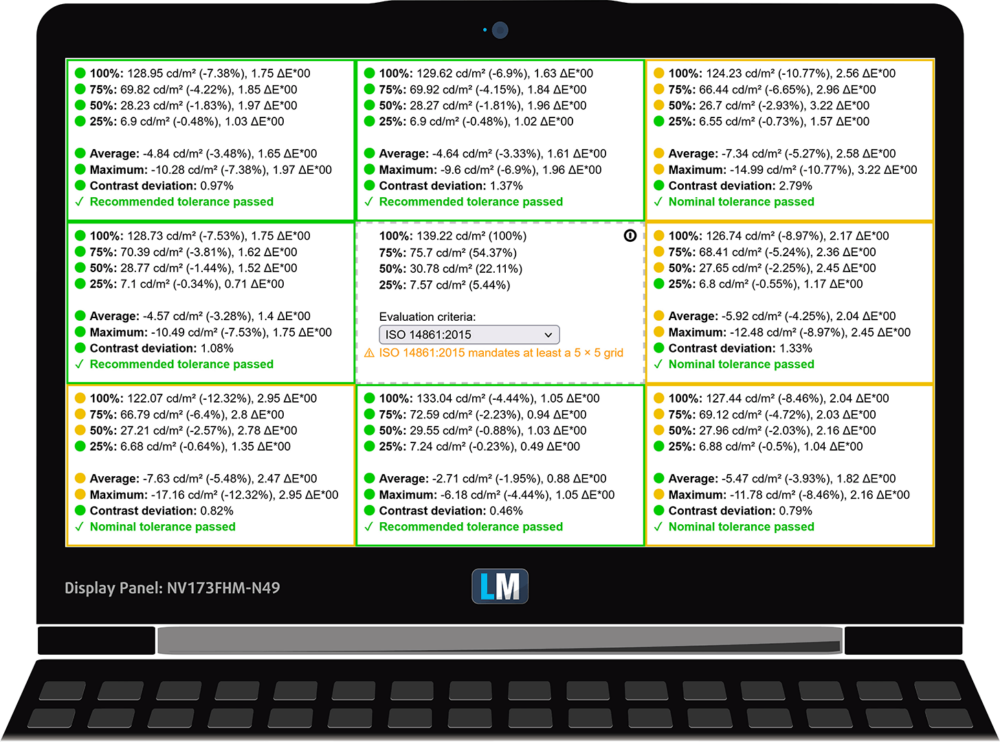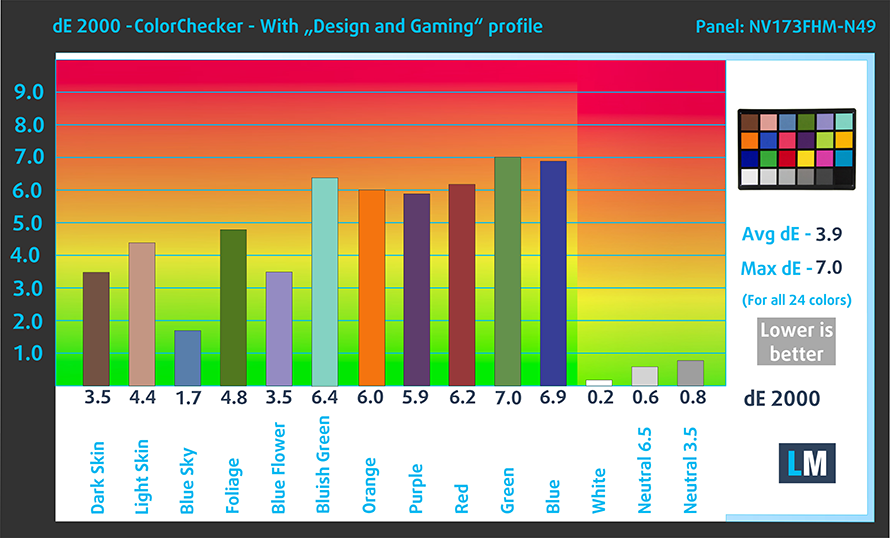Acer Aspire 5 (A517-53G) im Test – die Kühlung ist um einiges besser geworden
 Wenn 17-Zoll-Notebooks Ihr Ding sind, sind Sie hier genau richtig. Wir haben vor kurzem eine Reihe von großen Notebooks bekommen und haben sie durch die LaptopMedia-Tests laufen lassen. Einige der Ergebnisse waren erwartungsgemäß, während andere beeindruckend waren.
Wenn 17-Zoll-Notebooks Ihr Ding sind, sind Sie hier genau richtig. Wir haben vor kurzem eine Reihe von großen Notebooks bekommen und haben sie durch die LaptopMedia-Tests laufen lassen. Einige der Ergebnisse waren erwartungsgemäß, während andere beeindruckend waren.
Das Beste, was wir gesehen haben, ist jedoch, dass Sie eine große Auswahl haben, für so ziemlich jedes Budget. Und man kann fast nie etwas falsch machen. Andererseits erleben wir vielleicht die letzten Tage der 17-Zoll-Computer. Der Markt wurde mit 16-Zoll-Geräten überschwemmt, während 18-Zoll-Monster kurz vor der Tür stehen, wie wir auf der CES 2023 gesehen haben.
Unabhängig davon wollen wir uns heute auf das vorliegende Notebook konzentrieren – das Acer Aspire 5 (A517-53G). Wie Sie sich vorstellen können, bedeutet das “G” in seinem Namen, dass es eine dedizierte Grafikkarte hat. Dies entspricht entweder der NVIDIA GeForce MX550 oder der RTX 2050.
Angetrieben wird das Notebook von einem leistungsfähigen Chip aus der Alder Lake-Prozessorfamilie. Sie können zwischen der U-Serie und der P-Serie wählen, wobei erstere mit der kleineren MX550 und letztere mit der RTX 2050 gepaart ist.
Was uns am meisten freut, ist der Vergleich dieses Geräts mit seinem Vorgänger. Das Gerücht besagt, dass das Aspire 5 von 2022 eine stark verbesserte Kühlung hat, also lasst uns keine Zeit mehr verschwenden und direkt loslegen.
Sie können die Preise und Konfigurationen in unserem Specs System überprüfen: https://laptopmedia.com/series/acer-aspire-5-a517-53-a517-53g/
Contents
- Datenblatt
- Was ist in der Verpackung?
- Design und Konstruktion
- Demontage, Aufrüstungsoptionen und Wartung
- Display-Qualität
- Gesundheitliche Auswirkungen – PWM / Blaues Licht
- Kaufen Sie unsere Profile
- Ton
- Treiber
- Akku
- CPU-Optionen
- GPU-Optionen
- Gaming-Tests
- [eBook Guide + Werkzeuge] Wie Sie Ihr Acer Aspire 5 (A517-53G) voll ausreizen
- Temperaturen und Komfort
- Fazit
Datenblatt
- HDD/SSD
- bis zu 3000GB SSD
- M.2 Slot
- 1x 2280 PCIe NVMe 4.0 x4 + 1x 2280 PCIe NVMe 3.0 x4 Siehe Foto
- RAM
- up to 64GB
- OS
- Windows 11 Home, No OS, Windows 11 Pro
- Batterie
- 50Wh, 3-cell, 56Wh, 3-cell, 50.3Wh, 3-cell
- Gehäuse Material
- Plastic / Polycarbonate, Aluminum
- Abmessungen
- 402.1 x 257.9 x 19.9 mm (15.83" x 10.15" x 0.78")
- Gewicht
- 2.20 kg (4.9 lbs)
- Ports und Konnektivität
- 3x USB Type-A
- 3.2 Gen 1 (5 Gbps)
- 1x USB Type-C
- 3.2 Gen 2 (10 Gbps), Thunderbolt 4, Power Delivery (PD), DisplayPort
- HDMI
- Kartenleser
- Ethernet LAN
- 10, 100, 1000 Mbit/s
- Wi-Fi
- 802.11ax
- Bluetooth
- 5.1
- Audio-Buchse
- 3.5mm Combo Jack
- Merkmale
- Fingerabdruckleser
- optional
- Web-Kamera
- HD
- Beleuchtete Tastatur
- optional
- Mikrofon
- Lautsprecher
- 2x Speakers
- Optisches Laufwerk
- Sicherheitsschlitz
- Kensington Lock
Alle Acer Aspire 5 (A517-53 / A517-53G) Konfigurationen
Was ist in der Verpackung?
In der Verpackung finden wir einige Unterlagen und ein 65-Watt-Ladegerät in Fassform.
Design und Konstruktion
Hey, Acer hat beim Gehäuse des neuen Notebooks ganze Arbeit geleistet. Es ist etwa 400 Gramm leichter als sein Vorgänger, während es das gleiche Profil von 19,9 mm beibehält.
Der Deckel ist nach wie vor aus Aluminium gefertigt, während der Boden aus Kunststoff besteht. Nun, sowohl der Deckel als auch der Sockel haben etwas nachgegeben, aber die Situation war beim Deckel etwas besser.
Apropos, man kann ihn nicht mit einer Hand öffnen. Positiv ist, dass sich die Rückseite der Basis anheben lässt, wenn man sie kippt. Oberhalb der matten Oberfläche befindet sich die HD-Webkamera.
Auf der Unterseite finden wir eine hintergrundbeleuchtete Einheit mit ordentlichem Tastenhub und klickendem Feedback, das nicht zu laut ist. Wir können ruhigen Gewissens sagen, dass die Tastatur… nun ja, komfortabel ist.
Was das Touchpad betrifft, so erhalten wir eine deutlich größere Einheit. Es verfügt über eine etwas glatte Oberfläche, eine präzise Abtastung und einen Fingerabdruckleser. Er arbeitet nicht nur schnell, sondern behindert auch nicht die normale Arbeit des Touchpads.
Wenn Sie das Notebook auf den Kopf stellen, werden Sie die beiden Lautsprecheraussparungen bemerken, die sich an den üblichen Stellen befinden. Das Lüftungsgitter ist ebenfalls größer als im letzten Jahr, ebenso wie der Wärmeabzug auf der Rückseite der Basis.
Anschlüsse
Auf der linken Seite befinden sich der Ladestecker, ein LAN-Anschluss, ein HDMI 2.1-Anschluss, zwei USB Typ-A 3.2 (Gen. 1) Anschlüsse und ein Thunderbolt 4-Anschluss. Und auf der rechten Seite finden Sie einen Kensington Lock Slot sowie einen weiteren USB Typ-A 3.2 (Gen. 1) Anschluss.
Demontage, Aufrüstungsoptionen und Wartung
Um in das Innere des Geräts zu gelangen, müssen Sie 14 Kreuzschlitzschrauben lösen. Hebeln Sie dann die Bodenplatte mit einem Kunststoffwerkzeug auf und heben Sie sie vom Gehäuse ab.
Hier finden wir einen 50,3-Wh-Akku, der für 11 Stunden und 30 Minuten Webbrowsing oder 7 Stunden Videowiedergabe ausreicht. Das Herausnehmen des Akkus ist ziemlich einfach. Ziehen Sie einfach den Stecker von der Hauptplatine ab und lösen Sie die beiden Kreuzschlitzschrauben, mit denen der Akku befestigt ist.
Dieses Notebook verfügt über zwei SODIMM-Steckplätze für DDR4-Speicher, die im Dual-Channel-Modus arbeiten können. In Sachen Speicher gibt es auch zwei Steckplätze vom Typ M.2 PCIe x4. Einer von ihnen unterstützt Gen 4 SSDs, während der andere auf Gen 3 beschränkt ist.
Es gibt zwei Heatpipes, die sich die CPU und die GPU teilen. Darüber hinaus gibt es einen großen Kühlkörper, zwei Lüfter und einige Wärmespreizer über dem Grafikspeicher.
Display-Qualität
Das Acer Aspire 5 (A517-53G) ist mit einem Full HD IPS-Bildschirm mit der Modellnummer BOE NV173FHM-N49 (BOE084E) ausgestattet. Seine Diagonale beträgt 17,3″ (43,94 cm), und die Auflösung – 1920 х 1080. Zusätzlich ist das Bildschirmverhältnis 16:9, die Pixeldichte – 127 ppi, und ihr Abstand – 0,1995 x 0,1995 mm. Der Bildschirm kann als Retina betrachtet werden, wenn er aus einer Entfernung von mindestens 69 cm betrachtet wird (aus dieser Entfernung kann das durchschnittliche menschliche Auge die einzelnen Pixel nicht sehen).
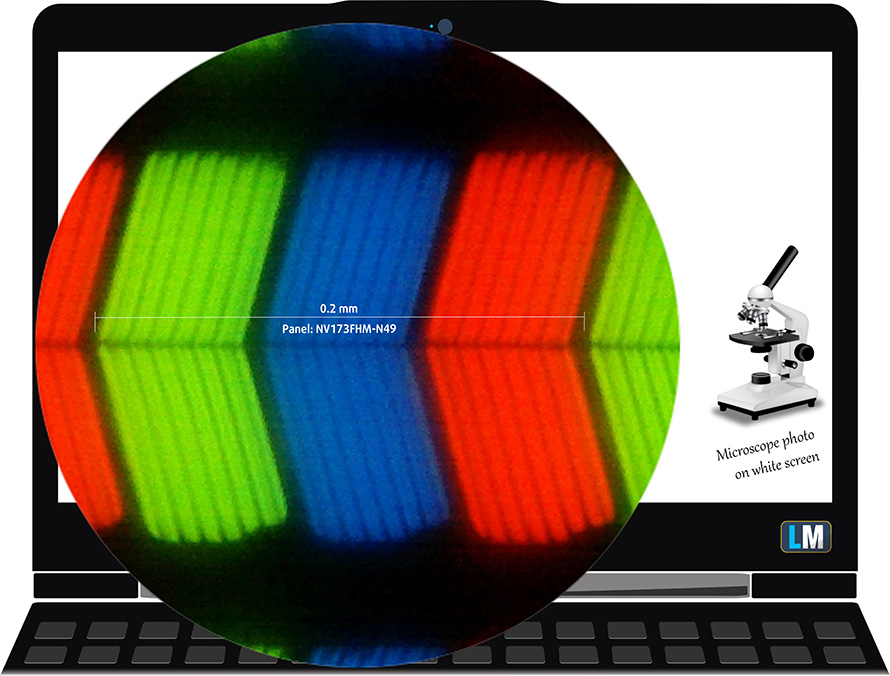
Die Betrachtungswinkel sind angenehm. Wir haben Bilder bei 45 Grad bereitgestellt, um die Qualität zu bewerten.

Außerdem ein Video mit fixiertem Fokus und Belichtung.
Die maximal gemessene Helligkeit beträgt 287 nits (cd/m2) in der Mitte des Bildschirms und 266 nits (cd/m2) im Durchschnitt über die gesamte Fläche mit einer maximalen Abweichung von 13 %. Die korrelierte Farbtemperatur auf einem weißen Bildschirm und bei maximaler Helligkeit beträgt 6830 K (Durchschnitt) – etwas kälter als die optimalen 6500 K für sRGB.
In der Abbildung unten sehen Sie, wie das Display unter dem Aspekt der Gleichmäßigkeit abschneidet. Die nachstehende Abbildung zeigt, wie es sich mit der Betriebshelligkeit verhält (ca. 140 nits) – in diesem speziellen Fall bei 48 % Helligkeit (Weißwert = 139 cd/m2, Schwarzwert = 0,11 cd/m2).
Werte von dE2000 über 4,0 sollten nicht vorkommen, und dieser Parameter ist einer der ersten, den Sie überprüfen sollten, wenn Sie beabsichtigen, das Notebook für farbempfindliche Arbeiten zu verwenden (eine maximale Toleranz von 2,0 ). Das Kontrastverhältnis ist gut – 1220:1.
Um sicherzustellen, dass wir auf derselben Seite stehen, möchten wir Ihnen eine kleine Einführung in den sRGB-Farbraum und Adobe RGB geben. Zunächst einmal gibt es das CIE 1976 Uniform Chromaticity Diagram, das das für das menschliche Auge sichtbare Farbspektrum darstellt und Ihnen eine bessere Vorstellung von der Abdeckung des Farbraums und der Farbgenauigkeit gibt.
Innerhalb des schwarzen Dreiecks sehen Sie die Standardfarbskala (sRGB), die von Millionen von Menschen bei HDTV und im Internet verwendet wird. Der Adobe RGB-Farbraum wird in professionellen Kameras, Monitoren usw. für den Druck verwendet. Im Grunde genommen werden die Farben innerhalb des schwarzen Dreiecks von allen verwendet, und dies ist der wesentliche Teil der Farbqualität und Farbgenauigkeit eines Mainstream-Notebooks.
Wir haben jedoch auch andere Farbräume wie den berühmten DCI-P3-Standard, der von Filmstudios verwendet wird, sowie den digitalen UHD-Standard Rec.2020 berücksichtigt. Rec.2020 ist jedoch noch Zukunftsmusik, und es ist schwierig, dass heutige Displays diesen Standard gut abdecken. Wir haben auch die sogenannte Michael Pointer-Farbskala oder Pointer-Farbskala einbezogen, die die Farben repräsentiert, die in der Natur jeden Tag um uns herum vorkommen.
Die gelbe gepunktete Linie zeigt die Farbraumabdeckung des Acer Aspire 5 (A517-53G).
Sein Display deckt 52 % des sRGB/ITU-R BT.709 (Web/HDTV-Standard) in CIE1976 ab.
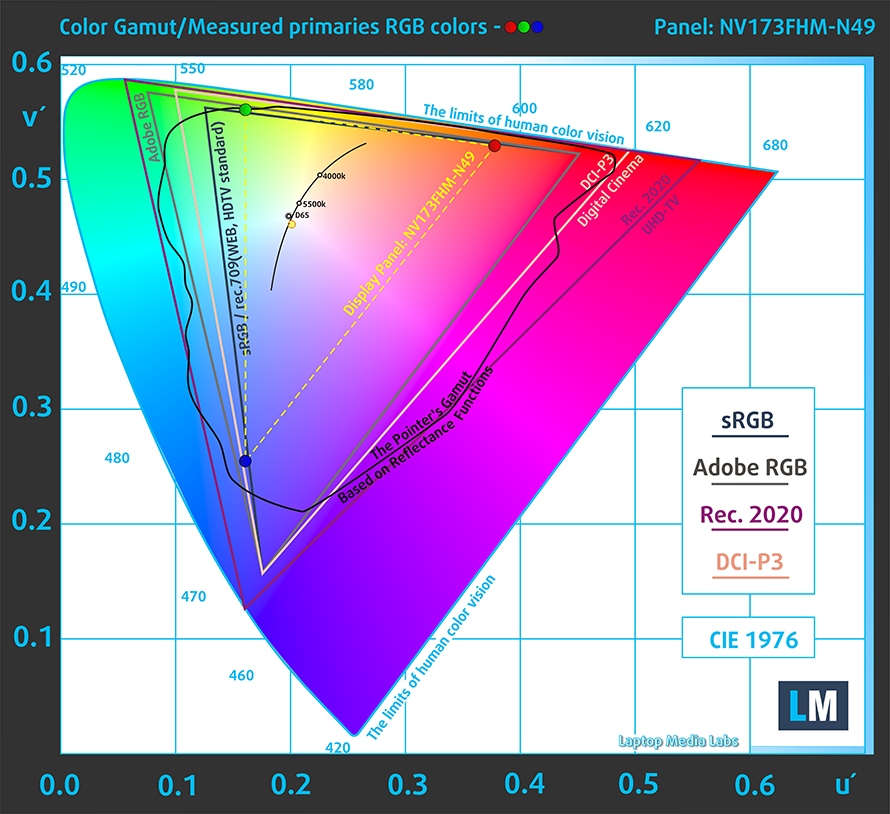
Unser Profil “Design und Gaming” liefert eine optimale Farbtemperatur (6500K) bei 140 cd/m2 Luminanz und sRGB-Gamma-Modus.
Wir haben die Genauigkeit des Bildschirms mit 24 häufig verwendeten Farben wie helle und dunkle menschliche Haut, blauer Himmel, grünes Gras, Orange usw. getestet. Sie können sich die Ergebnisse im Werkszustand und mit dem Profil “Design und Gaming” ansehen.
Unten können Sie die Ergebnisse des Acer Aspire 5 (A517-53G) mit den Standardeinstellungen (links) und mit dem Profil “Gaming and Web design” (rechts) vergleichen.
Die linke Seite des Bildes stellt den Bildschirm mit Standardeinstellungen dar, während auf der rechten Seite das Profil “Gaming and Web Design” aktiviert ist. Auf der horizontalen Achse finden Sie die Graustufen und auf der vertikalen Achse die Luminanz des Bildschirms. Anhand der beiden Diagramme unten können Sie leicht selbst überprüfen, wie Ihr Bildschirm mit den dunkelsten Nuancen umgeht, aber bedenken Sie, dass dies auch von den Einstellungen Ihres aktuellen Bildschirms, der Kalibrierung, dem Blickwinkel und den Umgebungslichtbedingungen abhängt.
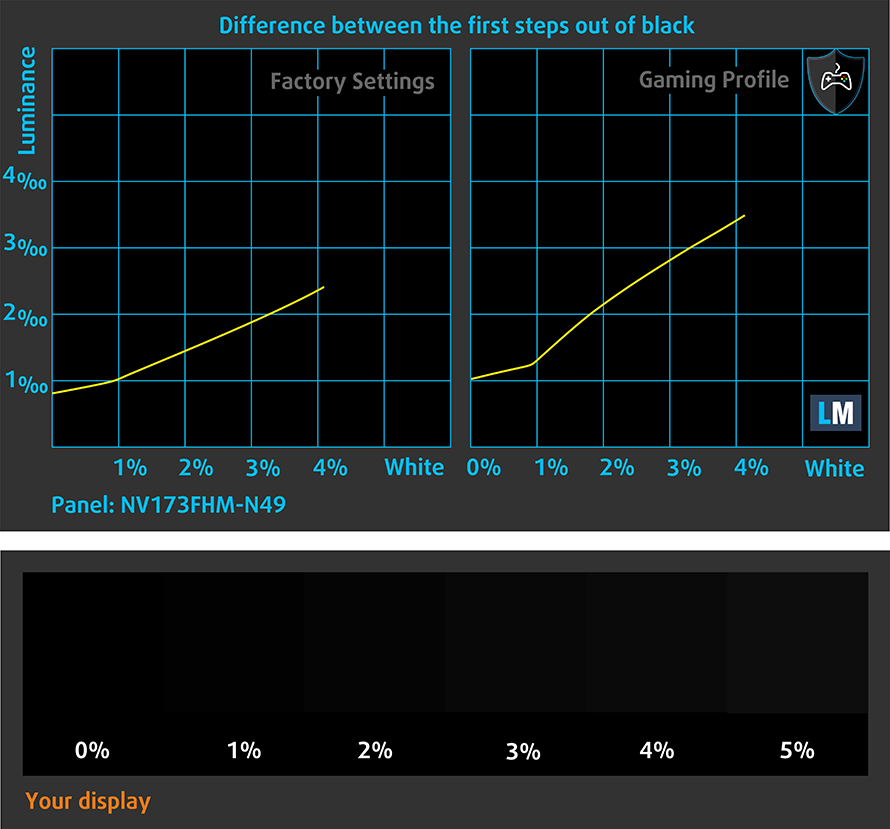
Reaktionszeit (Gaming-Fähigkeiten)
Wir testen die Reaktionszeit der Pixel mit der üblichen “Schwarz-zu-Weiß”- und “Weiß-zu-Schwarz”-Methode von 10 % auf 90 % und umgekehrt.
Wir haben Fall Time + Rise Time = 18 msaufgezeichnet
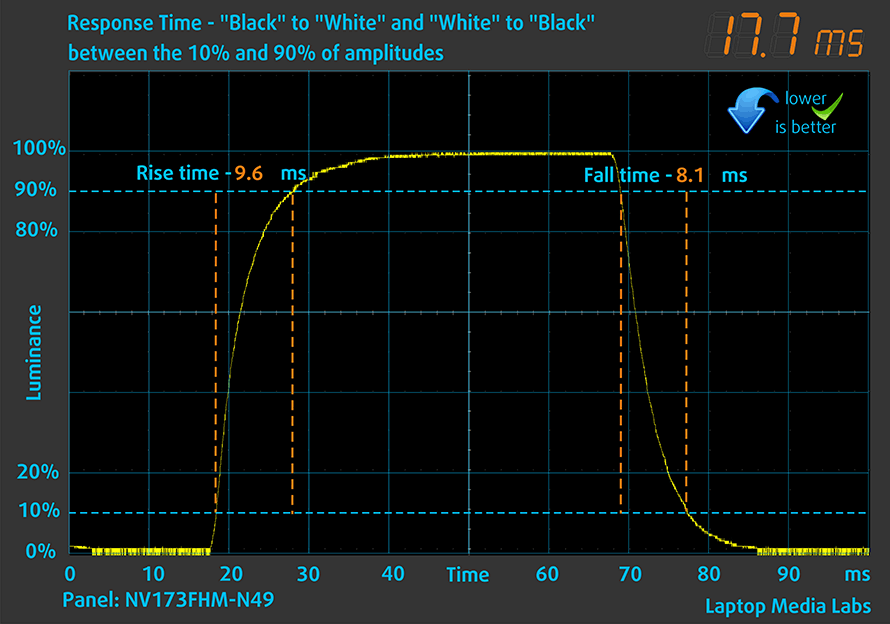
Danach testen wir die Reaktionszeit der Pixel mit der üblichen “Gray-to-Gray”-Methode von 50% Weiß auf 80% Weiß und umgekehrt zwischen 10% und 90% der Amplitude.

Gesundheitliche Auswirkungen – PWM / Blaues Licht
PWM (Bildschirmflimmern)
Die Pulsweitenmodulation (PWM) ist eine einfache Methode zur Steuerung der Bildschirmhelligkeit. Wenn Sie die Helligkeit verringern, wird die Lichtintensität der Hintergrundbeleuchtung nicht verringert, sondern von der Elektronik mit einer für das menschliche Auge nicht wahrnehmbaren Frequenz aus- und eingeschaltet. Bei diesen Lichtimpulsen ändert sich das Zeitverhältnis zwischen Licht und Nicht-Licht, während die Helligkeit unverändert bleibt, was für Ihre Augen schädlich ist. Mehr darüber können Sie in unserem Artikel über PWM lesen.
Das Display des Acer Aspire 5 (A517-53G) verwendet kein PWM für die Helligkeitseinstellung. Das macht das Arbeiten über einen längeren Zeitraum hinweg angenehm, ohne dass es in dieser Hinsicht schädlich für die Augen ist.
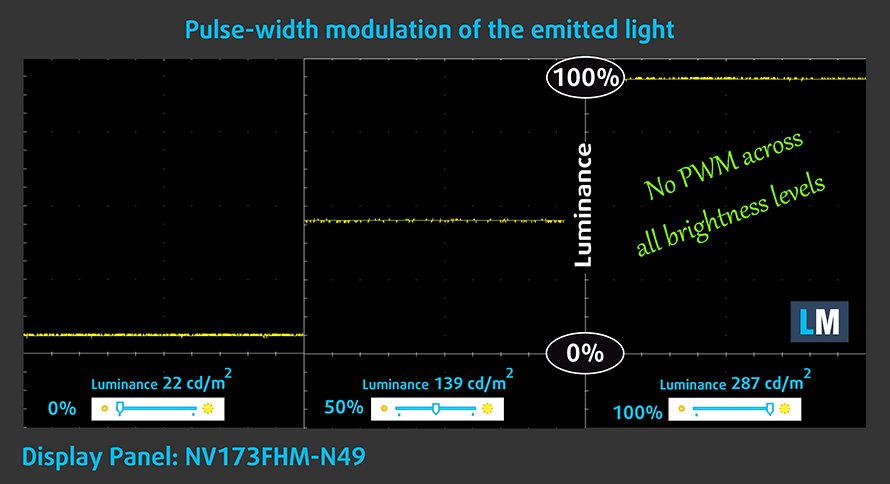
Blaulicht-Emissionen
Die Installation unseres Health-Guard-Profils eliminiert nicht nur PWM, sondern reduziert auch die schädlichen Blaulicht-Emissionen, während die Farben des Bildschirms wahrnehmungsgetreu bleiben. Wenn Sie mit blauem Licht nicht vertraut sind, lautet die Kurzfassung: Emissionen, die sich negativ auf Ihre Augen, Ihre Haut und Ihren gesamten Körper auswirken. Weitere Informationen dazu finden Sie in unserem Artikel über blaues Licht.
Messung des Glanzgrades
Glänzend beschichtete Displays sind bei starkem Umgebungslicht manchmal unangenehm. Wir zeigen den Reflexionsgrad auf dem Bildschirm des jeweiligen Laptops, wenn der Bildschirm ausgeschaltet ist und der Messwinkel 60° beträgt (in diesem Fall beträgt das Ergebnis 50,0 GU).

Kaufen Sie unsere Profile
Da unsere Profile auf jedes einzelne Displaymodell zugeschnitten sind, ist dieser Artikel und das dazugehörige Profilpaket für Acer Aspire 5 (A517-53G) Konfigurationen mit 17,3″ BOE NV173FHM-N49 (BOE084E) (FHD, 1920 × 1080) IPS gedacht.
*Sollten Sie Probleme beim Herunterladen der gekauften Datei haben, versuchen Sie, den Link, den Sie per E-Mail erhalten, mit einem anderen Browser zu öffnen. Wenn das Download-Ziel eine .php-Datei statt eines Archivs ist, ändern Sie die Dateierweiterung in .zip oder kontaktieren Sie uns unter [email protected].
Weitere Informationen zu den Profilen finden Sie HIER.
Mit dem Kauf von LaptopMedia-Produkten erhalten Sie nicht nur effiziente und gesundheitsschonende Profile, sondern Sie unterstützen auch die Entwicklung unserer Labore, in denen wir Geräte testen, um möglichst objektive Testberichte zu erstellen.

Büroarbeit
Office Work sollte vor allem von Benutzern verwendet werden, die die meiste Zeit mit dem Betrachten von Textstücken, Tabellen oder einfach nur mit dem Surfen verbringen. Dieses Profil zielt darauf ab, durch Beibehaltung einer flachen Gammakurve (2,20), einer nativen Farbtemperatur und wahrnehmungsgerechten Farben eine bessere Deutlichkeit und Klarheit zu liefern.

Design und Spiele
This profile is aimed at designers who work with colors professionally, and for games and movies as well. Design and Gaming takes display panels to their limits, making them as accurate as possible in the sRGB IEC61966-2-1 standard for Web and HDTV, at white point D65.

Gesundheitsschutz
Health-Guard eliminiert die schädliche Pulsweitenmodulation (PWM) und reduziert das negative blaue Licht, das unsere Augen und unseren Körper beeinflusst. Da er für jedes Panel maßgeschneidert ist, schafft er es, die Farben wahrnehmungsgetreu zu halten. Health-Guard simuliert Papier, so dass der Druck auf die Augen stark reduziert wird.
Erhalten Sie alle 3 Profile mit 33% Rabatt
Ton
Die Lautsprecher des Acer Aspire 5 (A517-53G) produzieren einen Klang von guter Qualität, aber geringer maximaler Lautstärke. Außerdem weisen die tiefen, mittleren und hohen Töne Abweichungen von der Klarheit auf.
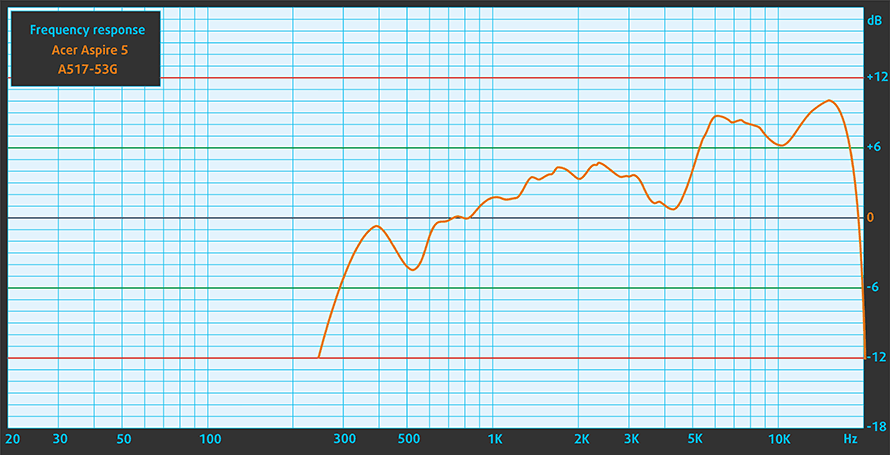
Treiber
Alle Treiber und Dienstprogramme für dieses Notebook finden Sie hier: https://www.acer.com/us-en/support?search=A517-53G&filter=global_download&suggest=aspire%205%20a517-53;0
Akku
Jetzt führen wir die Akkutests durch, wobei die Windows-Einstellung “Bessere Leistung” aktiviert ist, die Bildschirmhelligkeit auf 120 nits eingestellt ist und alle anderen Programme außer dem, mit dem wir das Notebook testen, ausgeschaltet sind. Dieses Notebook ist mit einem 50,3-Wh-Akku ausgestattet. Er reicht für 11 Stunden und 40 Minuten Webbrowsing bzw. 6 Stunden und 47 Minuten Videowiedergabe.
Um reale Bedingungen zu simulieren, haben wir unser eigenes Skript zum automatischen Durchsuchen von über 70 Websites verwendet.






Für jeden Test dieser Art verwenden wir das gleiche Video in HD.






CPU-Optionen
Wir konnten das Gerät mit einem Core i5-1235U, Core i7-1255U oder Core i5-1240P finden.
Die Ergebnisse stammen aus dem Cinebench R23 CPU-Test (je höher die Punktzahl, desto besser)
Die Ergebnisse stammen aus unserem Photoshop-Benchmark-Test (je niedriger die Punktzahl, desto besser)
Acer Aspire 5 (A517-53 / A517-53G) CPU-Varianten
Hier sehen Sie einen ungefähren Vergleich zwischen den CPUs, die in den Acer Aspire 5 (A517-53 / A517-53G)-Modellen auf dem Markt zu finden sind. Auf diese Weise können Sie selbst entscheiden, welches Modell der [Serie] das beste Preis-Leistungs-Verhältnis bietet.
Hinweis: Die Tabelle zeigt die günstigsten verschiedenen CPU-Konfigurationen, so dass Sie überprüfen sollten, was die anderen Spezifikationen dieser Laptops sind, indem Sie auf den Namen des Laptops / CPU.
Die Ergebnisse stammen aus dem Cinebench R23 CPU-Test (je höher die Punktzahl, desto besser)
Die Ergebnisse stammen aus unserem Photoshop-Benchmark-Test (je niedriger die Punktzahl, desto besser)
GPU-Optionen
Was die Grafik angeht, so kann man zwischen der integrierten GPU, der GeForce MX550 und der RTX 2050 wählen.
Die Ergebnisse stammen aus dem 3DMark: Time Spy (Graphics) Benchmark (je höher die Punktzahl, desto besser)
Die Ergebnisse stammen aus dem 3DMark: Fire Strike (Grafik) Benchmark (je höher die Punktzahl, desto besser)
Die Ergebnisse stammen aus dem 3DMark: Wild Life Benchmark (je höher die Punktzahl, desto besser)
Die Ergebnisse stammen aus dem Unigine Superposition Benchmark (je höher die Punktzahl, desto besser)
Acer Aspire 5 (A517-53 / A517-53G) GPU-Varianten
Hier sehen Sie einen ungefähren Vergleich zwischen den GPUs, die in den Acer Aspire 5 (A517-53 / A517-53G)-Modellen auf dem Markt zu finden sind. Auf diese Weise können Sie selbst entscheiden, welches Modell der [Serie] das beste Preis-Leistungs-Verhältnis bietet.
Hinweis: Die Tabelle zeigt die günstigsten unterschiedlichen GPU-Konfigurationen, daher sollten Sie die anderen Spezifikationen dieser Laptops überprüfen, indem Sie auf den Namen des Laptops /GPU klicken.
Die Ergebnisse stammen aus dem 3DMark: Time Spy (Graphics) Benchmark (je höher die Punktzahl, desto besser)
Die Ergebnisse stammen aus dem 3DMark: Fire Strike (Grafik) Benchmark (je höher die Punktzahl, desto besser)
Die Ergebnisse stammen aus dem 3DMark: Wild Life (Grafik) Benchmark (je höher die Punktzahl, desto besser)
Die Ergebnisse stammen aus dem Unigine Superposition Benchmark (je höher die Punktzahl, desto besser)
Gaming-Tests
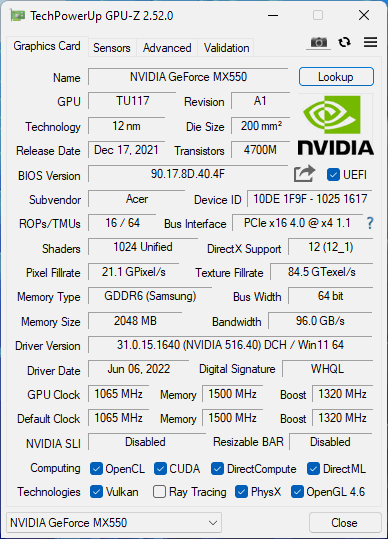

| CS:GO | HD 1080p, Niedrig(Einstellungen prüfen) | HD 1080p, Mittel (Einstellungenprüfen) | HD 1080p, MAX(Einstellungen prüfen) |
|---|---|---|---|
| Durchschnittliche FPS | 186 fps | 141 fps | 123 fps |

| DOTA 2 | HD 1080p, Niedrig(Einstellungen prüfen) | HD 1080p, Normal (Einstellungenprüfen) | HD 1080p, Hoch(Einstellungen prüfen) |
|---|---|---|---|
| Durchschnittliche FPS | 106 fps | 88 fps | 75 fps |
[eBook Guide + Werkzeuge] Wie Sie Ihr Acer Aspire 5 (A517-53G) voll ausreizen
Ihr Acer Aspire 5 (A517-53G) kann schneller sein. LaptopMedia hat in den letzten 15 Jahren Tausende von Modellen getestet, und wir haben noch kein Notebook gesehen, das nicht durch Modifikationen leistungsfähiger gemacht werden konnte. Und haben Sie schon einmal die beliebteste Suchanfrage bei Google gesehen, die sich auf “Wie mache ich mein …” bezieht? Nein? OK, hier ist sie:

Wie Sie sehen, ist es wichtiger, einen schnelleren Laptop zu haben als mehr Haare.
Nun, das Hauptproblem ist, dass es Tausende von Ratschlägen im Internet gibt. Manche funktionieren, manche nicht. Manche sind einfach, manche sind kompliziert. Einige sind sicher, andere sind riskant. Wenn es doch nur einen einfach zu befolgenden, schrittweisen und laborgeprüften Leitfaden von einer bewährten Organisation gäbe, oder?
Genau das haben wir getan. In unserem Büro stehen Hunderte von Laptops, und wir haben ein ganzes Jahr lang verschiedene Optimierungen getestet. Wir haben die Optimierungen ausgewählt, die wirklich einen Unterschied machen, die auch ohne Expertenwissen einfach zu implementieren sind und die für Ihren Laptop auf lange Sicht sicher sind.

🚀 Welche Leistungssteigerung kann ich erwarten?
Es gibt keine allgemeingültige Antwort, aber wir haben bei einigen Modellen eine GPU-Leistungssteigerung von mehr als 30 % erreicht, während sie normalerweise zwischen 10 und 20 % liegt. Sie können immer noch mehr erreichen, aber wir wollen sicher sein, dass unser Ratschlag Ihren Laptop langfristig auf der sicheren Seite hält. Aber Sie wollen das absolute Maximum herausholen? Wir zeigen Ihnen, wie, und dann liegt es an Ihnen.
Wir haben sogar mehrere Weltrekorde im 3DMark aufgestellt, darunter unseren ersten Max Out für ein bestimmtes Notebook-Modell – MSI Katana B13V.
Wir würden uns freuen, mit IHNEN auf den 3DMark-Ranglisten zukonkurrieren und zu sehen, was IHR Laptop mit unserem Leitfaden leisten kann!

📦 Was ist enthalten?
📖 Unser eBook enthält alle Tools, die du brauchst, sowie eine einfach zu befolgende Anleitung für einen reibungslosen Ablauf:
⚡ GPU-Leistungssteigerung durch vBIOS-Austausch, Übertaktung und Undervolting
⚙️ Überprüfen Sie die Hardware-Komponenten und finden Sie heraus, ob Sie durch das Aufrüsten einiger von ihnen eine deutliche Steigerung erzielen können
💾 Installieren eines sauberen Windows-Betriebssystems mit allen erforderlichen Grundeinstellungen
📋 Software-Optimierungsschritte, die wirklich einen Leistungsschub bringen
⏩ Aufbau einer RAID-Speicherkonfiguration zur Verdoppelung der sequentiellen Lese-/Schreibgeschwindigkeit oder zum Schutz Ihrer Daten
🎯 Paket mit Anzeigeprofilen für ein Panel Ihrer Wahl, das die Anzeige für genaue Farben, ein besseres Erlebnis und den Schutz Ihrer Augen verbessert
🎁 Um das Display Profiles-Paket als Geschenk zu erhalten, senden Sie uns einfach Ihr Panel-Modell über unser “Kontakt“-Formular.
💵 Wie hoch ist der Preis?
Die Forschung und Entwicklung von Laptops ist weder einfach noch billig, vor allem, wenn man nicht mit auserwählten Testmustern, sondern mit echten Geräten arbeitet. Unsere Idee ist es, die Gewinne aus den Verkäufen wieder in unser Labor zu investieren. Wir wollen aber auch ein tolles Angebot für alle machen, die ein Gaming-Notebook planen oder bereits gekauft haben, denn dieses Produkt würde die Leistung pro Dollar erheblich steigern, die sie bekommen.

🛠️ GPU Modifications: vBIOS, Overclocking, Undervolting
⚙️ Building Fast/Reliable RAID configuration
💻 Hardware upgrade tips for best results
🖼 Display enhancing
💾 OS Optimization for best performance
✖ Aber wenn diese Optimierungen so einfach sind, warum machen sie die Hersteller dann nicht?
Es gibt viele Gründe für die Hersteller, Ihrem Gerät Grenzen zu setzen und einen Teil seiner Leistung zu sperren:
📊 Marktsegmentierung: Um verschiedene Produktklassen zu schaffen, schränken die Hersteller oft die Leistung ein. So können sie verschiedene Marktsegmente und Preisklassen ansprechen und die Verbraucher dazu bringen, mehr für leistungsstärkere Modelle zu bezahlen.
❓ Unbekanntes Potenzial: Die Leistung der einzelnen Geräte ist unterschiedlich. Es ist nicht möglich, jedes Gerät einzeln zu prüfen.
🏢 Einhaltung von Vorschriften: In bestimmten Regionen gibt es Vorschriften für den Energieverbrauch, und die Hersteller setzen oft einige Grenzen, um alle Normen zu erfüllen.
🏭 Beschränkungen in der Lieferkette: Beschränkungen ergeben sich aus der aktuellen Verfügbarkeit von Komponenten.
🫰 Kostengünstige Lösungen: Oft werden weniger populäre, aber wichtige Details übersehen. Zum Beispiel können bessere RAM-Typen die Leistung um bis zu 30 % steigern, aber viele Nutzer ignorieren dies, und viele Online-Shops bieten diese Information nicht einmal an.
🔒 Sicherheitsbedenken: Viele Schutzmaßnahmen wirken sich auf die Leistung aus, sind aber für normale Nutzer vernachlässigbar. Die Hersteller wissen jedoch nicht, ob ihre Laptops von Privatpersonen oder großen Unternehmen gekauft werden, daher können sie diese Funktionen nicht standardmäßig deaktivieren.
Kein schlechter Leistungssprung in Bezug auf die Speichergeschwindigkeit:

Welche Standardanwendungen beeinträchtigen die Leistung am stärksten?
Was ist zu tun, wenn RAID-Laufwerke nicht angezeigt werden?
Wie kann man Windows weiter optimieren, um in Spielen maximale FPS zu erreichen?

Temperaturen und Komfort
Maximale CPU-Last
Bei diesem Test werden die CPU-Kerne zu 100 % ausgelastet, wobei ihre Frequenzen und die Chiptemperatur überwacht werden. Die erste Spalte zeigt die Reaktion des Computers auf eine kurze Belastung (2-10 Sekunden), die zweite Spalte simuliert eine ernsthafte Aufgabe (zwischen 15 und 30 Sekunden), und die dritte Spalte ist ein guter Indikator dafür, wie gut das Notebook für lange Belastungen wie Video-Rendering geeignet ist.
Durchschnittliche P-Kern-Frequenz; Durchschnittliche E-Kern-Frequenz; CPU-Temperatur; Paketleistung
| Intel Core i7-1255U (15W TDP) | 0:02 – 0:10 Sek. | 0:15 – 0:30 Sek. | 10:00 – 15:00 min |
|---|---|---|---|
| Acer Aspire 5 (A517-53G) | 3,43 GHz @ 2,61 GHz @ 64°C @ 46W | 3,21 GHz @ 2,49 GHz @ 68°C @ 41W | 2,68 GHz @ 2,18 GHz @ 62°C @ 28W |
| HP Spectre x360 14 (14-ef0000) | 3,55 GHz @ 2,74 GHz @ 88°C @ 43W | 3,20 GHz @ 2,50 GHz @ 90°C @ 35W | 3,03 GHz @ 2,42 GHz @ 90°C @ 32W |
| HP EliteBook 860 G9 | 3,23 GHz @ 2,57 GHz @ 85°C @ 41W | 3,09 GHz @ 2,46 GHz @ 86°C @ 38W | 1,82 GHz @ 1,58 GHz @ 57°C @ 16W |
| HP 15 (15-dw4000) | 3,19 GHz @ 2,42 GHz @ 69°C @ 40W | 1,90 GHz @ 1,49 GHz @ 57°C @ 17W | 1,91 GHz @ 1,49 GHz @ 56°C @ 17W |
| Lenovo ThinkPad E15 Gen 4 | 3,44 GHz @ 2,63 GHz @ 78°C @ 43W | 2,98 GHz @ 2,24 GHz @ 75°C @ 36W | 2,15 GHz @ 1,57 GHz @ 70°C @ 23W |
| MSI Modern 15 (B12M) | 3,63 GHz @ 2,68 GHz @ 78°C @ 44W | 3,63 GHz @ 2,65 GHz @ 86°C @ 44W | 3,26 GHz @ 2,40 GHz @ 85°C @ 35W |
Dieser Test zeigt, dass das Aspire 5 (A517-53G) mit einer sehr guten Kühlung ausgestattet ist. Es schafft es, mit relativ hohen Taktraten zu arbeiten, die über lange Zeiträume bei 28W liegen, und das bei nur 62°C.
Real-Life-Gaming
| NVIDIA GeForce MX550 | GPU-Frequenz/Kerntemperatur (nach 2 Minuten) | GPU-Frequenz/Kerntemperatur (nach 30 Minuten) | GPU-Frequenz/Kerntemperatur (Max. Lüfter) |
|---|---|---|---|
| Acer Aspire 5 (A517-53G) | 1530 MHz @ 62°C @ 30W | 1517 MHz @ 65°C @ 30W | – |
| Lenovo IdeaPad 5 Pro (14″, 2022) | 1260 MHz @ 69°C @ 28W | 1260 MHz @ 72°C @ 28W | – |
| HP Pavilion Plus 14 (14-eh0000) | 1441 MHz @ 74°C @ 30W | 1436 MHz @ 74°C @ 30W – 1436 MHz @ 74°C @ 30W | – |
| HP 15 (15-dw4000) | 1309 MHz @ 73°C @ 30W | 300 MHz @ 55°C @ 16W | – |
| Lenovo ThinkPad T16 Gen 1 | 1245 MHz @ 73°C @ 30W | 1277 MHz @ 77°C @ 30W | – |
| Dell Latitude 15 5531 | 1517 MHz @ 74°C @ 35W | 1529 MHz @ 75°C @ 35W | – |
Das Gleiche kann man über die Grafikleistung sagen, die fantastisch ist. Das 30W TGP war überhaupt kein Problem, die maximale Temperatur, die wir am Ende gemessen haben, war 65°C.
Spielkomfort
Ja, nach mehr als 30 Minuten Gaming wird die Tastatur des Laptops etwa 40°C erreichen, während die beiden Lüfter laufen können. Das ist aber keineswegs unangenehm.

Fazit
 Letztes Jahr war das Aspire 5 (A517-52G) eines der besten 17-Zoll-Notebooks auf dem Markt. In diesem Jahr hat Acer die Messlatte jedoch höher gelegt, indem es Thunderbolt 4, zwei RAM-SODIMM-Steckplätze und einen weiteren M.2-PCIe-x4-Steckplatz für Speicher zur Verfügung gestellt hat.
Letztes Jahr war das Aspire 5 (A517-52G) eines der besten 17-Zoll-Notebooks auf dem Markt. In diesem Jahr hat Acer die Messlatte jedoch höher gelegt, indem es Thunderbolt 4, zwei RAM-SODIMM-Steckplätze und einen weiteren M.2-PCIe-x4-Steckplatz für Speicher zur Verfügung gestellt hat.
Eine große Änderung war auch der Verlust von 400 Gramm des Gesamtgewichts des Produkts. Dadurch bringt das Gerät 2,20 Kilo auf die Waage – ein Wert, der bisher nur für 15-Zoll-Geräte galt.
Allerdings ist das Lenovo IdeaPad 3 (17″, 2022) mit 2,04 kg noch leichter. Was das Aspire 5 überlegen macht, ist das Vorhandensein einer dedizierten GPU. Unsere Konfiguration ist mit der MX550 ausgestattet, die mit der brandneuen Kühllösung nicht mithalten konnte. Acer fügte eine weitere Heatpipe und einen weiteren Lüfter hinzu, was dem Gerät hilft, seinen Vorgänger in puncto Kühlleistung komplett zu übertreffen.
Das 17-Zoll-IPS-Panel des Acer Aspire 5 (A517-53G) bietet eine Full-HD-Auflösung, komfortable Blickwinkel und ein gutes Kontrastverhältnis. Die Hintergrundbeleuchtung arbeitet nicht mit PWM, was sehr gut ist. Auf der anderen Seite deckt es nur die Hälfte der Farben ab, die man im Internet findet (52 % von sRGB).
Auf der positiven Seite sind wir mit der Tastatur und dem Touchpad sehr zufrieden. Letzteres verfügt übrigens über einen Fingerabdruckleser, der schnell und präzise ist und die Arbeit des Touchpads nicht behindert.
Die Auswahl der Anschlüsse ist im Allgemeinen gut, mit Ausnahme des fehlenden SD-Kartenlesers. Und genau so hat Acer einen der besten 17-Zoller für das Geld gebaut.
Sie können die Preise und Konfigurationen in unserem Specs System überprüfen: https://laptopmedia.com/series/acer-aspire-5-a517-53-a517-53g/
Pros
- 2x SODIMM, 2x M.2 PCIe x4 (eine Gen 4)
- Hervorragende Kühlung und Leistung
- Angenehme Blickwinkel und gutes Kontrastverhältnis
- Kein PWM
- Leichtes Gehäuse
- Thunderbolt 4 + Fingerabdruckleser
Cons
- Deckt nur 52 % des sRGB-Farbraums ab
- Kein SD-Kartenleser